Навигация
Максимальну кількість приладів одного найменування, випущених одним майстром визначити за формулою =МАКС(C36:C48)
9. Максимальну кількість приладів одного найменування, випущених одним майстром визначити за формулою =МАКС(C36:C48).
| ПІБ майстра | Найменування приладу | Кількість приладів |
| Іванов А.А. | Конденсатор | 5 |
| Миронов А.С. | Діод | 23 |
| Носов А.А. | Конденсатор | 13 |
| Петров С.О. | Датчик | 4 |
| Рибаков Н.О. | Датчик | 5 |
| Соколов А.С. | Резистор | 16 |
| Янов А.Д. | Діод | 7 |
| Макаров М.Н. | Мікросхема | 8 |
| Токар С.А. | Транзистор | 24 |
| Фастов С.А. | Мікросхема | 7 |
| Котенко Н.Н. | Перемикач | 25 |
| Норовенко А.Н. | Реле | 9 |
| Середа В.Н. | Перемикач | 15 |
| Кількість майстрів,які випустили >10 приладыв | 6 | |
| Максим. кілкість приладів,вип. 1 майстром | 25 |
10. Побудувати діаграму вартості випущених приладів у залежності від найменування приладу.
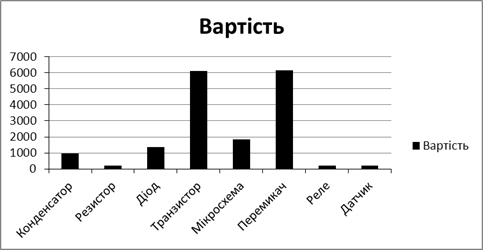
11. На окремому листі створити звіт, для чого скопіювати на нього стовбці з ПІБ майстра, номером цеху, найменуванням та вартістю випущених приладів.
Потім за допомогою команди ДАННЫЕ/СОРТИРОВКА упорядкувати звіт по цехах, а всередині кожного цеху упорядкувати записи ПІБ майстра.
Для визначення загальної суми, на яку випущено приладів по кожному цеху та загальну вартість всіх випущених приладів необхідно скористатися командою ПРОМЕЖУТОЧНЫЕ ИТОГИ.
| ПІБ майстра | Найменування приладу | Номер цеху | Вартість випущених приладів |
| Іванов А.А. | Конденсатор | 1 | 270 |
| Миронов А.С. | Діод | 1 | 1035 |
| Носов А.А. | Конденсатор | 1 | 702 |
| Петров С.О. | Датчик | 1 | 100 |
| Рибаков Н.О. | Датчик | 1 | 125 |
| Соколов А.С. | Резистор | 1 | 192 |
| Янов А.Д. | Діод | 1 | 315 |
| 1 Итог | 2739 | ||
| Макаров М.Н. | Мікросхема | 2 | 984 |
| Токар С.А. | Транзистор | 2 | 6096 |
| Фастов С.А. | Мікросхема | 2 | 861 |
| 2 Итог | 7941 | ||
| Котенко Н.Н. | Перемикач | 3 | 3850 |
| Норовенко А.Н. | Реле | 3 | 189 |
| Середа В.Н. | Перемикач | 3 | 2310 |
| 3 Итог | 6349 | ||
| Общий итог | 17029 |
Завдання № 4
Робота з датами. Використання фільтрів.
1. Створити в середовищі Excel таблицю, що містить наступні дані: про студію звукозапису: назва групи, назва альбому, назва назва студії, дата запису, дата продажу. У таблицю помістити не менш семи записів.
2. Визначити час реалізації кожного альбому (кількість днів від створення альбому до продажу).
3. Для кожного альбому визначити день тижня, коли він був проданий.
4. Вивести список альбомів, записаних у січні минулого року.
5. Вивести список альбомів, проданих за перший квартал 1 року.
6. Вивести список альбомів, проданих 30 числа.
Порядок виконання роботи
1.Створити наступну таблицю
| Назва групи | Назва альбому | Назва студії | Дата запису | Дата продажу |
| Фабрика | Лучшее и любимое | BRF Production | 12.03.2009 | 06.09.2009 |
| Уматурман | Куда приводят мечты | ХВИЛI MUSIC | 02.11.2008 | 16.07.2009 |
| Белый орёл | Как мы любим | Hip-Hop.Ru | 15.05.2007 | 09.10.2007 |
| Виагра | Поцелуи | Династия | 30.12.2008 | 05.07.2009 |
| Слёзы | Семь отражений и одна реальность | MART Sound Production | 30.06.2009 | 01.02.2010 |
| Тату | Белый плащик | 100% records | 16.07.2008 | 20.05.2009 |
| Звери | Напитки по крепче | Rock Portal Forum | 19.06.2009 | 01.12.2009 |
2. Визначити час реалізації кожного альбому (кількість днів від створення альбому до продажу) за формулою =ДАТА(ГОД(E3-D3);МЕСЯЦ(E3-D3);ДЕНЬ(E3-D3)).
3. Для кожного альбому визначити день тижня, коли він був проданий за допомогою формули: =ДЕНЬНЕД(E3;1).
4. Користуючись автофільтром визначити альбоми, записані у січні минулого року. Перед тим, як використати авто фільтр в комірку Н3 ввести формулу: =МЕСЯЦ(D3) і скопіювати її в інші комірки.
| Назва групи | Назва альбому | Дата запису | січень 2009 |
| Фабрика | Лучшее и любимое | 12.01.2009 | 1 |
Завдання №5
Дати розгорнуту відповідь на теоретичне питання з теми «Редактор електронних таблиць Microsoft Excel».
Уведення даних у клітки Excel. Застосування рядка формул для введення. Керування виглядом даних у клітках.
Для введення або редагування даних у яку-небудь клітинку таблиці слід зробити цю клітинку активною. Перед введенням можна вибрати кнопками панелі інструментів Форматирование шрифт у списку Шрифт, його розмір, а також тип шрифту (жирний, курсив, підкреслення). Вводити дані в активну клітинку можна безпосередньо у полі самої клітинки (для цього слід клацнути двічі мишею по клітинці або натиснути клавішу F2) чи в полі рядка формул (для цього слід клацнути мишею по рядку формул). Символи можуть вводитись у режимі Замена або Вставка. Натискування клавіші [Enter] завершує введення та редагування даних у клітинці, а клавіші [Esc] — відміняє його. Цікавою особливістю введення в Excel є автовведення. Ця функція працює при встановленому прапорці Автозаполнение значений ячеек вкладки Правка діалогового вікна Параметри. При введенні даних у цьому режимі Excel намагається угадати, що вводиться, і допише свій варіант до кінця. Якщо користувач згодний з цим варіантом, то слід просто натиснути клавішу [Enter]. В іншому випадку слід продовжити введення, ігноруючи пропозицію Excel.
Формула починається із символу ''=''і являє собою сукупність операндів, з'єднаних знаками операцій і круглих дужок. Операндом може бути число, текст, логічне значення, адреса клітинки (посилання на клітинку), функція. В полі клітинки після введення формули може відображатись або формула, або значення, обчислене за формулою. Вид відображення залежить від того, чи включена опція Формула на вкладці Вид вікна діалогу Параметри. Це вікно викликається комадною Сервис/Параметрн. Якщо у результаті введення числа або обчислень за формулою клітинка заповнюється символами ''#'', то це означає, що ширина колонки недостатня для виведення значення.
Форматуванням клітинки називають встановлення вигляду відображення вмісту клітинки. Для форматування клітинки або виділеного діапазону клітинок використовують команду Формат або кнопки панелі інструментів
Поняття формату включає такі параметри: шрифт (тип, розмір, накреслення, колір); формат чисел; спосіб вирівнювання; розміри (ширина і висота) клітинок; обрамлення клітинок; візерунок фону. Для встановлення типу і розмірів шрифту використовують вкладку Шрифти вікна діалогу Формат ячеек, яке відкривається при виконанні команди Формат/ячейка. На цій вкладці можна вибрати тип шрифту, його накреслення і розмір, колір символів. У полі Образец відображається вигляд символів для встановлених параметрів. Відповідні параметри можна встановити і кнопками панелі Форматировние. Вирівнювання даних у клітинках. За замовчуванням Exceses вирівнює вміст клітинки по нижньому краю, при цьому текст — по лівій межі колонку, число — по правій. Користувач може змінити ці установки, використовуючи вкладку Виравнивание вікна діалогу Формат ячеек або відповідні кнопки панелі інструментів Форматирование. Розміри колонок і рядків. Excel за замовчуванням встановлює ширину колонки, що дорівнює 8.43 символу, а висоту — за розміром найвищого шрифта у рядку. Команди Формат/Строка/Висота строки і Формат/Столбец для встановлення ширини і висоти комірки. Формула — це сукупність операндів, з'єднаних між собою знаками операцій і круглих дужок. Операндом може бути число, текст, логічне значення, адреса клітинки (посилання на клітинку), функція. У формулах розрізняються арифметичні операції і операції відношень. Excel допускає: арифметичні операції + - додавання, - — віднімання, * - множення, / - ділення, ~ — піднесення до степеня; операції відношень > - більше, < - менше, = - дорівнює, <= — менше або дорівнює, >= - більше або дорівнює, <> — не дорівнює.
Арифметичні операції і операції відношень виконуються над числовими операндами. Над текстовими операндами виконується єдина операція &, яка до тексту першого операнда приєднує текст другого операнда. Текстові константи у формулі обмежуються подвійними лапками. При обчисленні формули спочатку виконуються операції у круглих дужках, потім арифметичні операції, за ними — операції відношень.
Excel містить більше ніж 400 вбудованих функцій. Функція має ім'я і список аргументів у круглих дужках. Аргументами можуть бути числові та текстові константи, клітинки, діапазони клітинок. Деякі функції доступні лише тоді, коли відкрита відповідна надбудова. Для відкриття надбудови слід виконати команду Сервис/Надстройки і у діалоговому вікні Надстройки вказати надбудови, які треба відкрити. Ввести функції у формулу можна вручну або з використанням майстра функцій. Для роботи з майстром функцій слід натиснути кнопку Мастер функций панелі інструментів Стандартная або виконати команду Вставка/Функции. При цьому відкривається діалогове вікно Мастер функций — шаг 1 из 2, в якому можна вибрати категорію функцій. При виборі категорії в поле Функций виводиться список функцій даної категорії. У цьому списку можна вибрати потрібну функцію. У рядку стану виводиться короткий опис функції. Після вибору функції слід натиснути кнопку Далее, у результаті чого відкриється вікно діалогу Мастер функций — шаг 2 из 2, в якому можна вказати аргументи функції. Після натискування кнопки Готово формула вставляється в активну клітинку.
Похожие работы
... В АБС АКБ «ПРОМІНВЕСТБАНК» ТА ОЦІНКА РІВНЯ ВРАЗЛИВОСТІ БАНКІВСЬКОЇ ІНФОРМАЦІЇ 3.1 Постановка алгоритму задачі формування та опис елементів матриці контролю комплексної системи захисту інформації (КСЗІ) інформаційних об’єктів комерційного банку В дипломному дослідженні матриця контролю стану побудови та експлуатації комплексної системи захисту інформації в комерційному банку представлена у вигляді ...
... ів» (Tools Palette), яка дозволяє (як у PageMaker) переключатися між виділеними рамками та редагувати їх вміст. При запуску програми ця панель не з’являється і її потрібно спеціально викликати із меню «Графика» (Graphics) — погодьтесь, це досить неочікуване місце для цієї команди. Програма підтримує тільки один рівень відкату, у той час як багато інших пакетів підтримують до ста таких рівнів. ...
... розробити модель впливу зовнішнього середовища на фінансову стабільність банку; § виконати економіко-математичне моделювання фінансової стабільності; § запропонувати підвищення ефективності діяльності банку на основі економіко-математичного моделювання внутрішніх та зовнішніх факторів; § розробити інформаційну систему, на основі якої буде легко виконувати розрахунки при подальшому ...
... іоінтервалограмою // Тези доповідей десятої науково-технічної конференції Тернопільського державного технічного університету. – Тернопіль, 2006. – С.12. АНОТАЦІЯ Тиш Є.В. Моделювання та методи обробки кардіоінтервалограм при фізичних навантаженнях. – Рукопис. Дисертація на здобуття наукового ступеня кандидата технічних наук за спеціальністю 01.05.02 - Математичне моделювання та обчислювальні ...
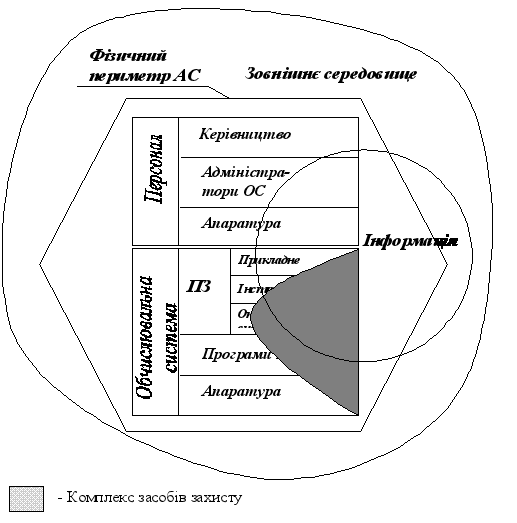
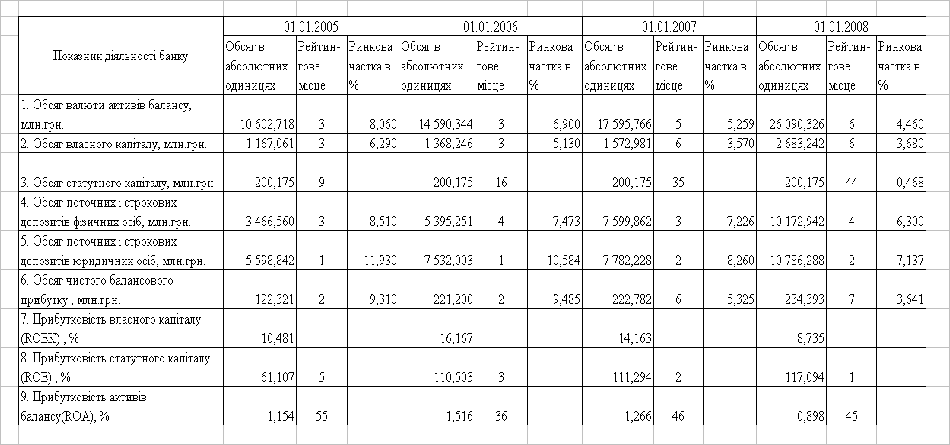
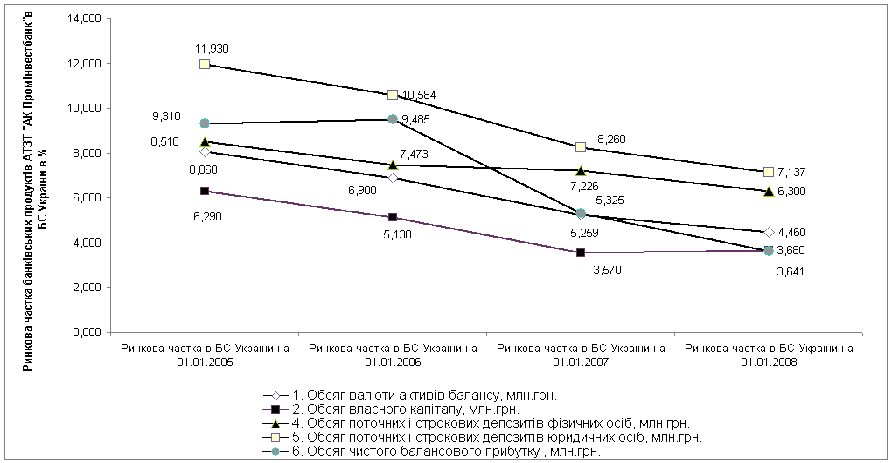
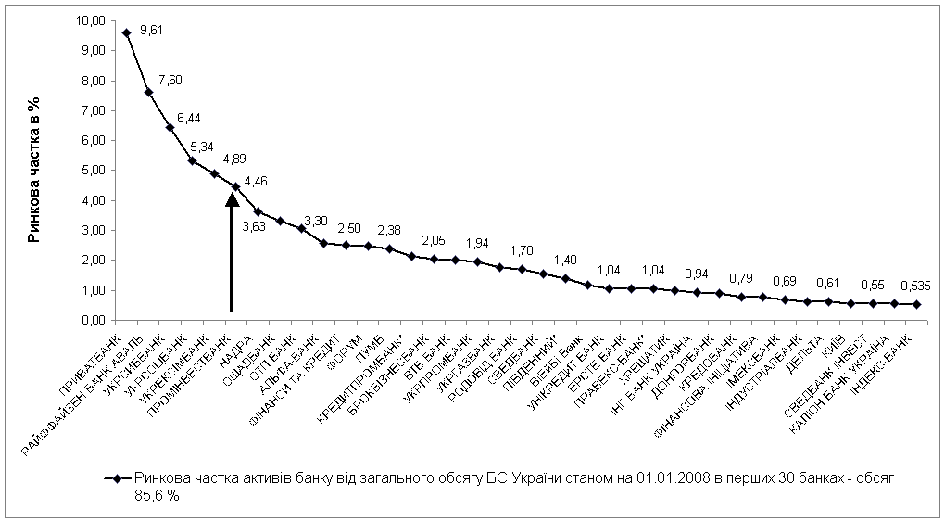
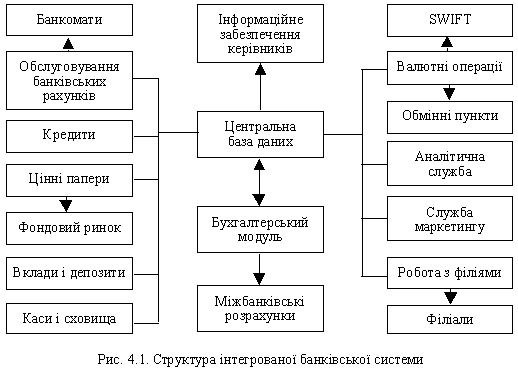
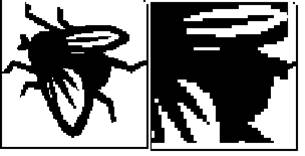
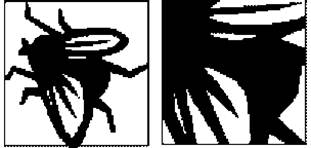

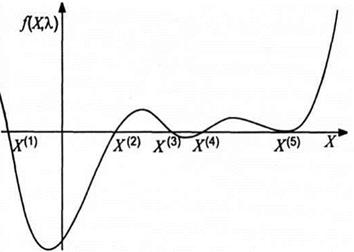
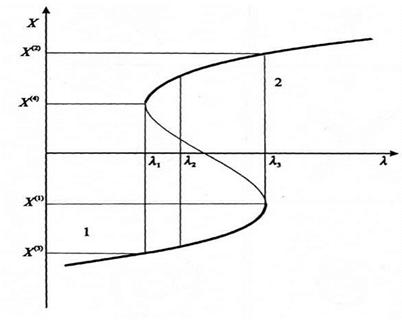
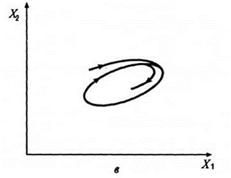
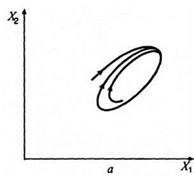

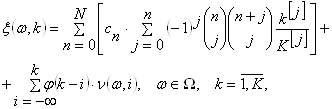
0 комментариев